1. 按钮
按钮是GUI界面中必不可少的一环,在前面Tkinter中已经介绍过按钮,而且大家对按钮一定不陌生,那么我们直接进行语法的学习,wxPython中按钮的语法结构为:
1 | wx.Button(parent,id,label,pos,size,style,validator,name) |
它的相关参数与前面我们使用过的参数大致相同,下面我们使用Button按钮对上一节的登录界面进行修饰,代码如下:
1 2 3 4 5 6 7 8 9 10 11 12 13 14 15 16 17 | import wxclass Frame(wx.Frame): def __init__(self): wx.Frame.__init__(self, None, wx.ID_ANY,"登陆", size =(300, 250)) panel = wx.Panel(self, -1) wx.StaticText(panel, wx.ID_ANY, "登录界面", (0, 10),(150, -1),wx.ALIGN_RIGHT) self.text = wx.StaticText(panel, wx.ID_ANY, "账户", (0, 50),(80, -1),wx.ALIGN_RIGHT) self.text = wx.StaticText(panel, wx.ID_ANY, "密码", (0, 90),(80, -1),wx.ALIGN_RIGHT) self.text = wx.TextCtrl(panel, wx.ID_ANY, "", (100,50),(100, 20),wx.ALIGN_LEFT) self.text = wx.TextCtrl(panel, wx.ID_ANY, "", (100,90), (100, 20), wx.ALIGN_LEFT) self.button = wx.Button(panel, wx.ID_ANY, "登陆", (70,120),(50, 20),wx.ALIGN_LEFT) self.button = wx.Button(panel, wx.ID_ANY, "注册", (140,120), (50, 20), wx.ALIGN_LEFT)if __name__ == '__main__': app = wx.App() frame = Frame() frame.Show(True) app.MainLoop() |
运行图如下:
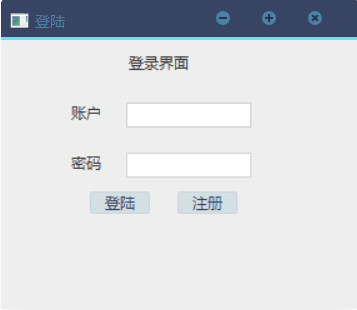
2. 复选框和单选按钮
复选框对应前面我们学习过的Tkinter中的check控件,复选框提供多个按钮,可提供同时开关的功能,单选按钮对应Tkinter的radio控件,单选按钮提供多个按钮,但是只能选择其中一个按钮,在wxPython中我们使用wx.CheckBox和wx.RadioButton来创建复选框和单选按钮。
看下面的例子(复选框):
1 2 3 4 5 6 7 8 9 10 11 12 13 | import wxclass Frame(wx.Frame): def __init__(self): wx.Frame.__init__(self, None, wx.ID_ANY,"复选框", size =(300, 250)) panel = wx.Panel(self, -1) self.box = wx.CheckBox(panel, -1, "Checkbox1", pos=(50, 50), size=(80, 20)) # 创建控件 self.box = wx.CheckBox(panel, -1, "Checkbox2", pos=(50, 70), size=(80, 20)) # 创建控件 self.box = wx.CheckBox(panel, -1, "Checkbox3", pos=(50, 90), size=(80, 20)) # 创建控件if __name__ == '__main__': app = wx.App() frame = Frame() frame.Show(True) app.MainLoop() |
运行结果如图:
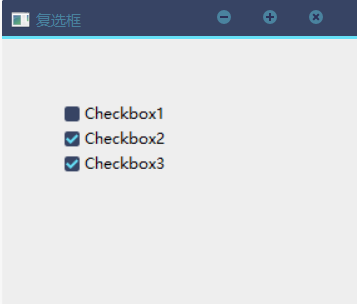
单选框代码如下:
1 2 3 4 5 6 7 8 9 10 11 12 13 14 | import wxclass MyFrame(wx.Frame): def __init__(self): wx.Frame.__init__(self, None, -1, "选择一种喜欢的运动方式", size=(300, 100)) panel = wx.Panel(self) wx.StaticText(panel, wx.ID_ANY, "选择一种喜欢的运动方式", (0, 10), (200, -1), wx.ALIGN_RIGHT) self.check1 = wx.RadioButton(panel, -1, "打篮球", pos=(60, 40), size=(50, 20), style=wx.RB_GROUP) self.check2 = wx.RadioButton(panel, -1, "打乒乓球", pos=(130, 40), size=(50, 20)) self.check3 = wx.RadioButton(panel, -1, "跑步", pos=(200, 40), size=(50, 20))if __name__ == "__main__": app = wx.App() frame = MyFrame() frame.Show() app.MainLoop() |
运行图如下:
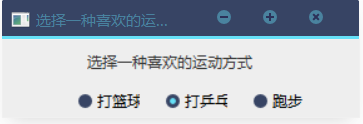
单选按钮和复选框的使用方式类似,区别在于可不可以多选,这个在我们注册账户,选择信息的时候会经常使用到。
3. 总结
这几种控件与Tkinter的几种控件相对应,大家可以使用两种方法去完成同一个问题,然后找到一种适合自己的。
C语言网提供由在职研发工程师或ACM蓝桥杯竞赛优秀选手录制的视频教程,并配有习题和答疑,点击了解:
一点编程也不会写的:零基础C语言学练课程
解决困扰你多年的C语言疑难杂症特性的C语言进阶课程
从零到写出一个爬虫的Python编程课程
只会语法写不出代码?手把手带你写100个编程真题的编程百练课程
信息学奥赛或C++选手的 必学C++课程
蓝桥杯ACM、信息学奥赛的必学课程:算法竞赛课入门课程
手把手讲解近五年真题的蓝桥杯辅导课程